本章では、AdvancedCopy Manager CCMのアンインストールについて説明します。
以下の手順に従って、アンインストールしてください。
アドバンスト・コピーの停止
以下のいずれかのコマンドをアドバンスト・コピーの種類に応じて使用し、実行しているアドバンスト・コピーをすべて停止してください。
AdvancedCopy Manager CCMをアンインストールするシステムにログオンします。
アンインストールする端末のAdministrator権限を持つユーザーでログオンしてください。
各OS に対応した手順に従って、プログラムからAdvancedCopy Managerを削除します。
Windows Server 2003の場合
[コントロールパネル]-[プログラムの追加と削除]をダブルクリックすると、以下のような画面が表示されます。
[AdvancedCopy Manager Copy Control Module]を選択して、[変更と削除]ボタンをクリックしてください。
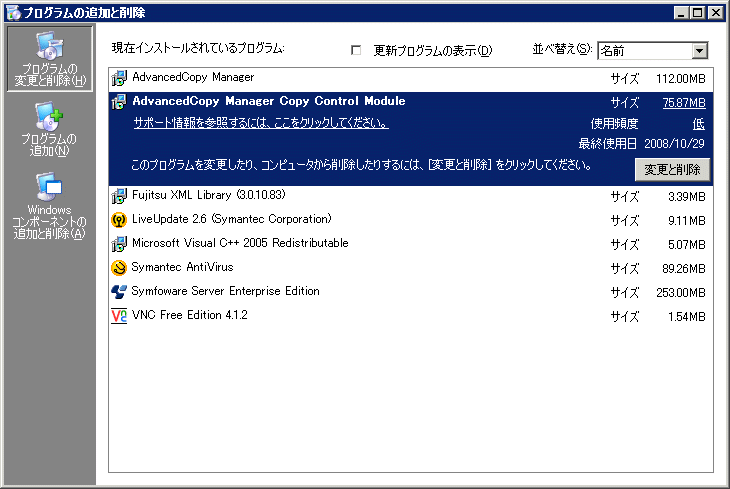
Windows Server 2008の場合
[コントロールパネル]-[プログラムと機能]をダブルクリックすると、以下のような画面が表示されます。
[AdvancedCopy Manager Copy Control Module]を選択して、[アンインストール]ボタンをクリックしてください。
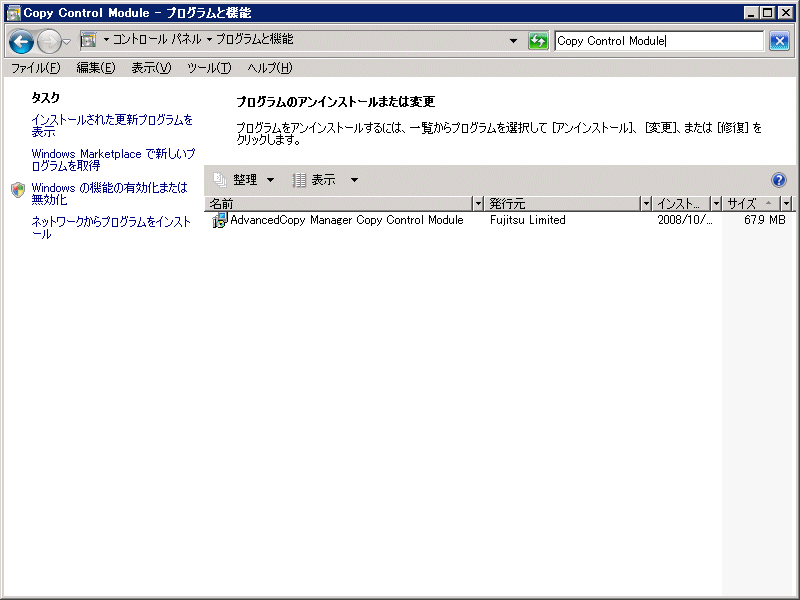
以下の画面が表示されます。
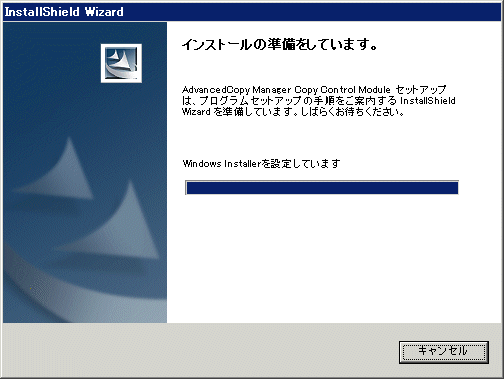
次の確認画面で[はい]ボタンをクリックします。
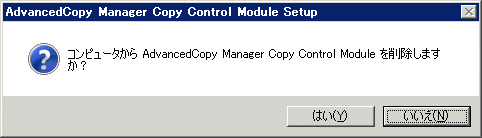
AdovancedCopy Manager CCMのアンインストールが開始されます。
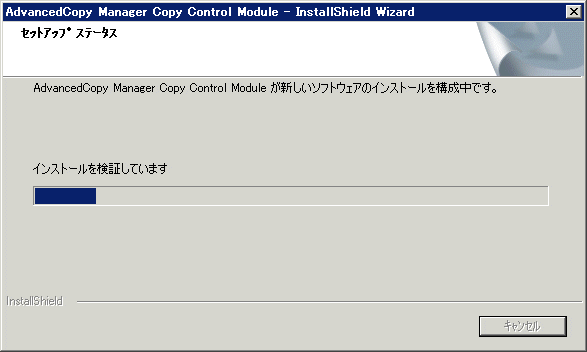
以下の画面が表示されたら、AdovancedCopy Manager CCMのアンインストールは完了です。
[完了]ボタンをクリックして、アンインストーラを終了してください。
